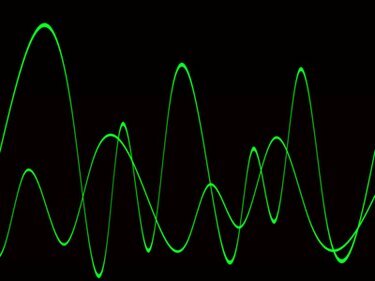
Modifiez votre forme d'onde musicale pour supprimer les voix.
Si les parties de certaines chansons que vous préférez le moins sont les mots, il y a une solution à portée de main. Que vous cherchiez à créer un CD de karaoké personnalisé ou que vous souhaitiez simplement profiter d'une musique contemplative sans paroles interruption, un logiciel gratuit existe pour PC et Mac qui convertit n'importe quel fichier MP3 encodé en stéréo en un fichier sans voix piste instrumentale. Certains logiciels vous permettent d'enregistrer dans un fichier MP3; d'autres programmes vous permettent d'écouter de la musique de style karaoké sans créer de fichiers supplémentaires.
Utiliser Audacity
Étape 1
Téléchargez Audace. Installez en double-cliquant sur le fichier téléchargé.
Vidéo du jour
Étape 2
Accédez au MP3 que vous souhaitez convertir et faites un clic droit. Sélectionnez "Ouvrir avec..." et choisissez "Audacity".
Étape 3
Ouvrez le menu de la piste en cliquant sur le triangle pointant vers le bas sur le côté gauche de la forme d'onde de la piste. Sélectionnez "Split Stereo Track."
Étape 4
Cliquez sur la zone grise à la fin de la piste inférieure, puis ouvrez le menu "Effets" et sélectionnez "Inverser".
Étape 5
Changez les deux pistes en mono en ouvrant le menu de chaque piste et en sélectionnant "Mono".
Étape 6
Ouvrez le menu "Fichier" et sélectionnez "Exporter vers MP3." Accédez au répertoire de sauvegarde souhaité et sélectionnez "Enregistrer" pour sortir votre fichier.
Utiliser le karaoké n'importe quoi!
Étape 1
Téléchargez Karaoke Anything! et installez-le en double-cliquant sur le fichier d'installation.
Étape 2
Ouvrez le karaoké n'importe quoi! depuis le bureau de votre ordinateur ou la section "Programmes" du menu Démarrer de votre ordinateur.
Étape 3
Cliquez sur « Mode lecteur MP3 ».
Étape 4
Cliquez sur "Source" pour faire apparaître une invite qui vous permet de naviguer vers un fichier MP3. Sélectionnez le fichier et double-cliquez sur le nom du fichier pour importer le fichier dans Karaoke Anything! pour la suppression vocale.
Étape 5
Cliquez sur le bouton "Play" pour lire votre fichier avec les voix supprimées. Vous pouvez régler le niveau auquel les voix sont coupées à l'aide du curseur « Effet karaoké » en bas de la fenêtre.
Utiliser Wavosaure
Étape 1
Téléchargez Wavosaur et décompressez le fichier téléchargé. Double-cliquez sur Wavosaur pour l'ouvrir.
Étape 2
Ouvrez le menu "Fichier" et cliquez sur "Ouvrir", puis "MP3 Song."
Étape 3
Accédez au fichier souhaité et double-cliquez pour l'ouvrir dans Wavosaur.
Étape 4
Ouvrez le menu "Edition" et choisissez "Sélectionner tout". Dans le menu "Processus", sélectionnez "Vocal Remover".
Étape 5
Cliquez sur « Play » pour lire votre fichier musical avec les voix supprimées. Enregistrez la version sans voix de votre chanson en ouvrant le menu "Fichier" et en sélectionnant "Enregistrer sous". Entrez un nom de fichier et une destination pour votre fichier édité et cliquez sur "Enregistrer".
Conseil
Plus le fichier MP3 que vous utilisez comme fichier source est de meilleure qualité, mieux c'est. Les fichiers inférieurs à 128 Kbps (Kilo-octets par seconde) sont susceptibles de laisser des artefacts vocaux perceptibles.


